
四N第六章中文幻灯片演示文稿 >6.2.1创建一个新的演示文稿 4.利用已有的演示文稿创建新的演示文稿 一是备份已有的演示文稿,然后打开备份文件,再将 不需要的内容删除掉,并加上新的内容,通过逐步 修改来制作出新的演示文稿; 另一种方法是先利用模板或内容提示向导建立一个演 示文稿,再将已有演示文稿中的部分内容“复制” 和“粘贴”到新演示文稿中即可。 16
16 第六章 中文幻灯片演示文稿 >> 6.2.1 创建一个新的演示文稿 4.利用已有的演示文稿创建新的演示文稿 一是备份已有的演示文稿,然后打开备份文件,再将 不需要的内容删除掉,并加上新的内容,通过逐步 修改来制作出新的演示文稿; 另一种方法是先利用模板或内容提示向导建立一个演 示文稿,再将已有演示文稿中的部分内容“复制” 和“粘贴”到新演示文稿中即可
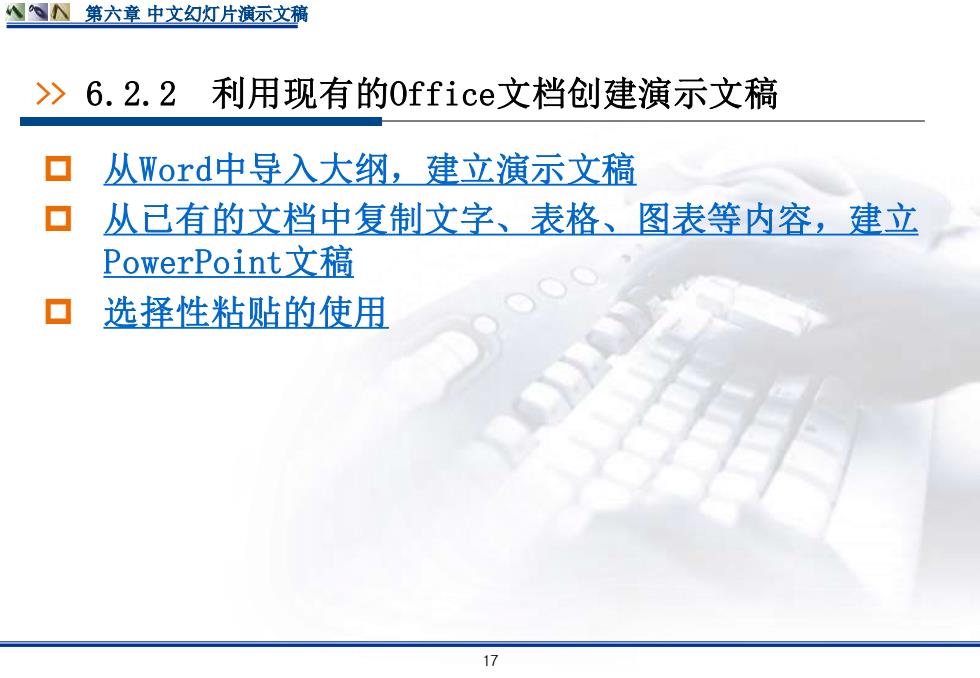
第六章中文幻灯片演示文稿 >》6.2.2利用现有的0 ffice文档创建演示文稿 ▣ 从Word中导入大纲,建立演示文稿 ▣ 从已有的文档中复制文字、表格、图表等内容,建立 PowerPoint文稿 ▣ 选择性粘贴的使用 17
17 第六章 中文幻灯片演示文稿 >> 6.2.2 利用现有的Office文档创建演示文稿 从Word中导入大纲,建立演示文稿 从已有的文档中复制文字、表格、图表等内容,建立 PowerPoint文稿 选择性粘贴的使用
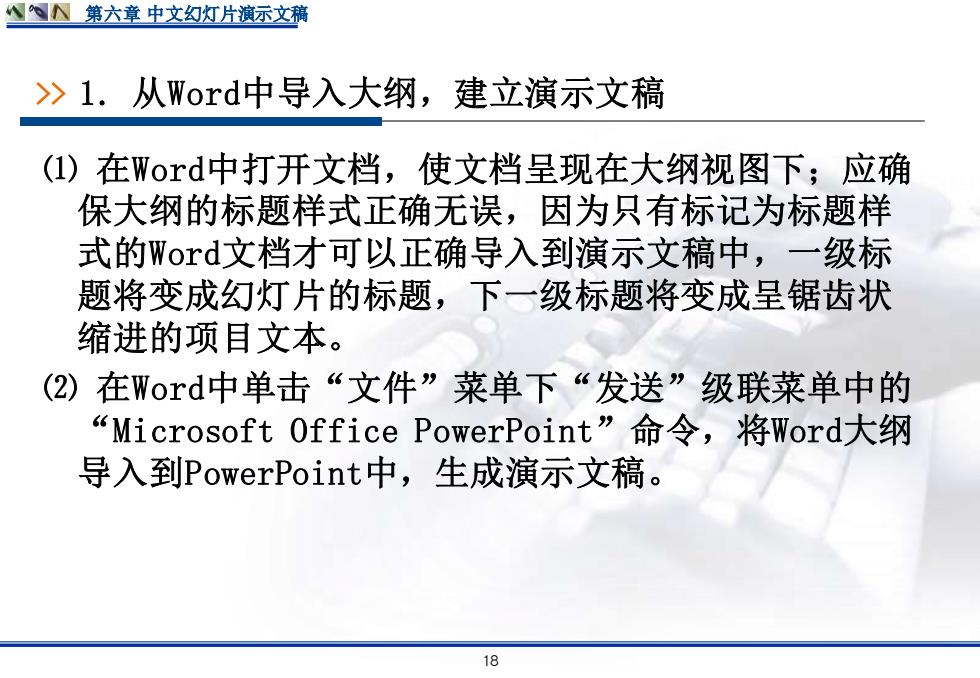
第六章中文幻灯片演示文稿 >1.从Word中导入大纲,建立演示文稿 (1)在Word中打开文档,使文档呈现在大纲视图下;应确 保大纲的标题样式正确无误,因为只有标记为标题样 式的Word文档才可以正确导入到演示文稿中,一级标 题将变成幻灯片的标题,下一级标题将变成呈锯齿状 缩进的项目文本。 (2)在Word中单击“文件”菜单下“发送”级联菜单中的 “Microsoft Office PowerPoint”命令,将Word大纲 导入到PowerPoint中,生成演示文稿。 18
18 第六章 中文幻灯片演示文稿 >> 1. 从Word中导入大纲,建立演示文稿 ⑴ 在Word中打开文档,使文档呈现在大纲视图下;应确 保大纲的标题样式正确无误,因为只有标记为标题样 式的Word文档才可以正确导入到演示文稿中,一级标 题将变成幻灯片的标题,下一级标题将变成呈锯齿状 缩进的项目文本。 ⑵ 在Word中单击“文件”菜单下“发送”级联菜单中的 “Microsoft Office PowerPoint”命令,将Word大纲 导入到PowerPoint中,生成演示文稿
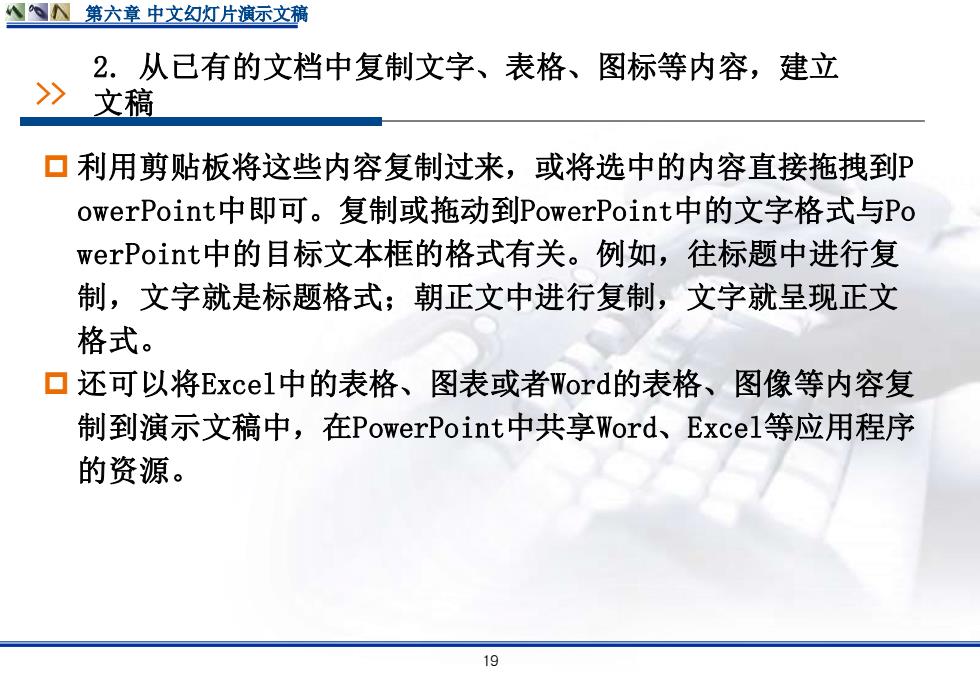
N第六章中文幻灯片演示文稿 2.从已有的文档中复制文字、表格、图标等内容,建立 >》 文稿 ▣利用剪贴板将这些内容复制过来,或将选中的内容直接拖拽到P owerPoint中即可。复制或拖动到PowerPoint中的文字格式与Po werPoint中的目标文本框的格式有关。例如,往标题中进行复 制,文字就是标题格式;朝正文中进行复制,文字就呈现正文 格式。 口还可以将Excel中的表格、图表或者Word的表格、图像等内容复 制到演示文稿中,在PowerPoint中共享Word、Excel等应用程序 的资源。 19
19 第六章 中文幻灯片演示文稿 >> 2. 从已有的文档中复制文字、表格、图标等内容,建立 文稿 利用剪贴板将这些内容复制过来,或将选中的内容直接拖拽到P owerPoint中即可。复制或拖动到PowerPoint中的文字格式与Po werPoint中的目标文本框的格式有关。例如,往标题中进行复 制,文字就是标题格式;朝正文中进行复制,文字就呈现正文 格式。 还可以将Excel中的表格、图表或者Word的表格、图像等内容复 制到演示文稿中,在PowerPoint中共享Word、Excel等应用程序 的资源
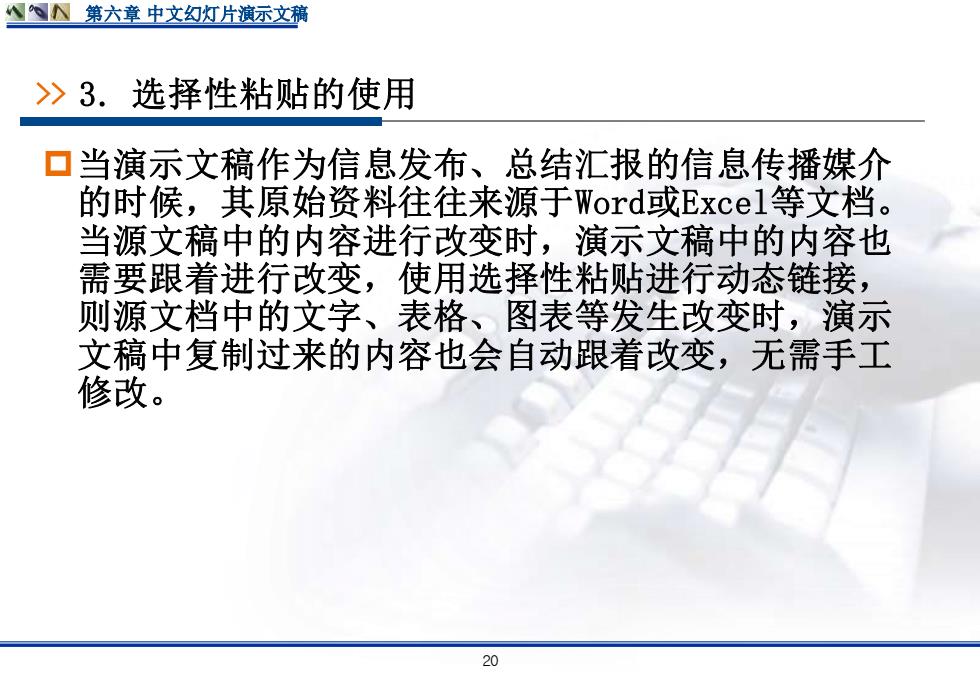
N第六章中文幻灯片演示文稿 >》3.选择性粘贴的使用 ▣ 当演示文稿作为信息发布、总结汇报的信息传播媒介 的时候,其原始资料往往来源于Word或Exce1等文档。 当源文稿中的内容进行改变时,演示文稿中的内容也 需要跟着进行改变,使用选择性粘贴进行动态链接, 则源文档中的文字、表格、图表等发生改变时,演示 文稿中复制过来的内容也会自动跟着改变,无需手工 修改。 20
20 第六章 中文幻灯片演示文稿 >> 3. 选择性粘贴的使用 当演示文稿作为信息发布、总结汇报的信息传播媒介 的时候,其原始资料往往来源于Word或Excel等文档。 当源文稿中的内容进行改变时,演示文稿中的内容也 需要跟着进行改变,使用选择性粘贴进行动态链接, 则源文档中的文字、表格、图表等发生改变时,演示 文稿中复制过来的内容也会自动跟着改变,无需手工 修改